1.5.2 Aprovações com Frame.io
Para percorrer o fluxo de trabalho de aprovações no Frame.io, é necessário ter um ativo. Neste exercício, você começará criando esse ativo usando o Adobe Firefly e o Adobe Express. Depois de ter o ativo, você o carregará no Frame.io e o aprovará eventualmente.
1.5.2.1 Criar ativo com o Adobe Firefly Services e o Adobe Express
Ir para https://firefly.adobe.com/. Digite o prompt a neon rabbit running very fast through space e clique em Gerar.

Você verá várias imagens sendo geradas. Escolha a imagem de que você mais gosta, clique no ícone Compartilhar na imagem e selecione Abrir no Adobe Express.
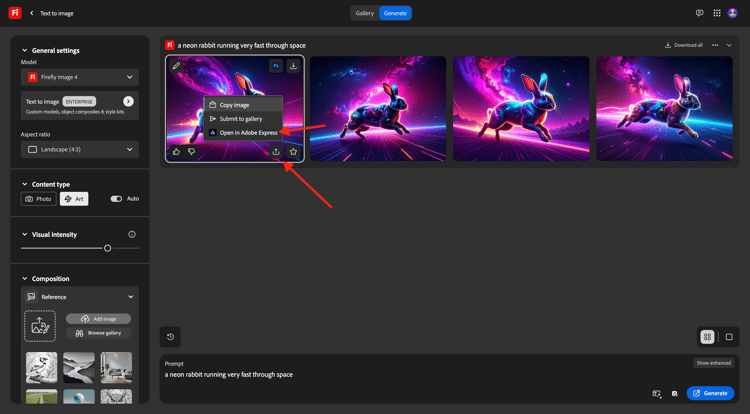
Em seguida, você verá a imagem que acabou de gerar ficar disponível no Adobe Express para edição. Agora é necessário adicionar o logotipo CitiSignal na imagem. Para fazer isso, vá para Marcas.
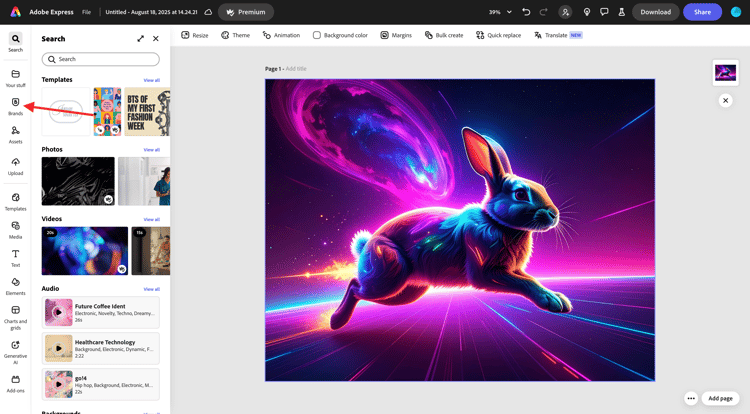
Você deverá ver um modelo de marca CitiSignal. que foi criado no GenStudio for Performance Marketing aparecem no Adobe Express. Clique para selecionar um modelo de marca que tenha CitiSignal em seu nome.
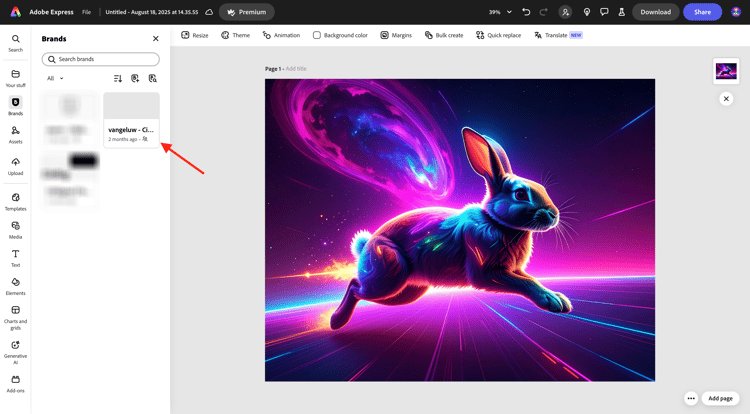
Vá para Logotipos e clique no logotipo branco do Citisignal para soltá-lo na imagem.

Posicione o logotipo do CitiSignal na parte superior da imagem, não muito longe do meio.

Ir para Texto.
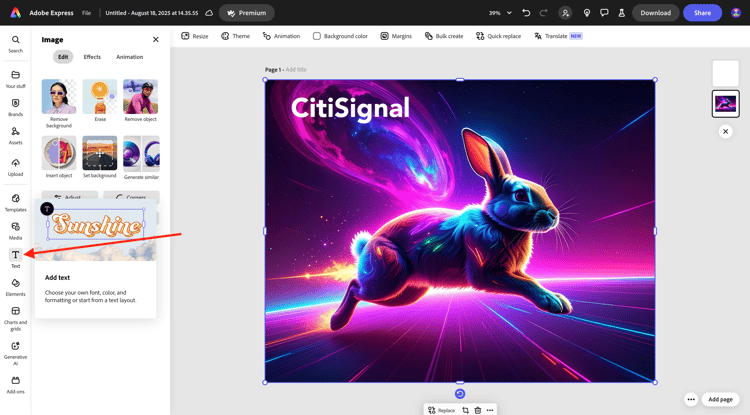
Clique em Adicionar seu texto.

Insira o texto Timetravel now!, altere a cor e o tamanho da fonte, defina o texto como Negrito para ter uma imagem semelhante a esta.
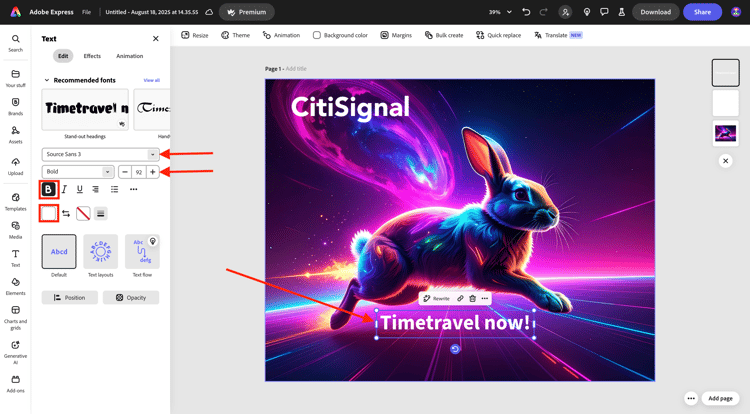
Em seguida, clique em Compartilhar.

Clique em … Mostrar tudo.
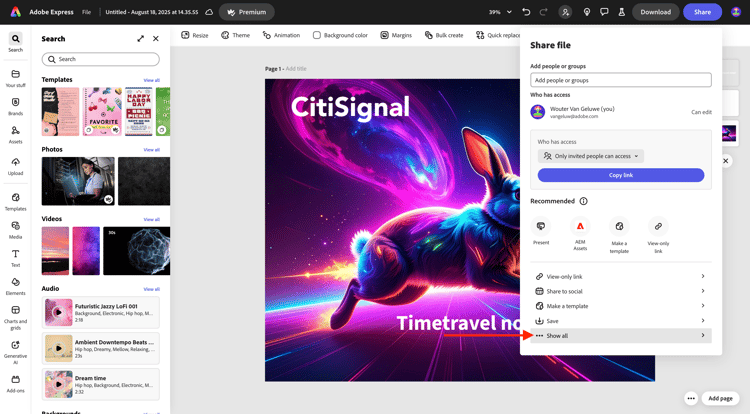
Role para baixo e selecione Baixar.
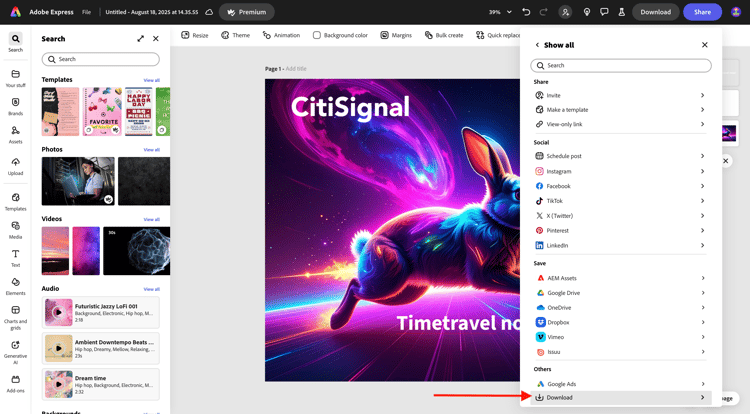
Clique em Baixar.
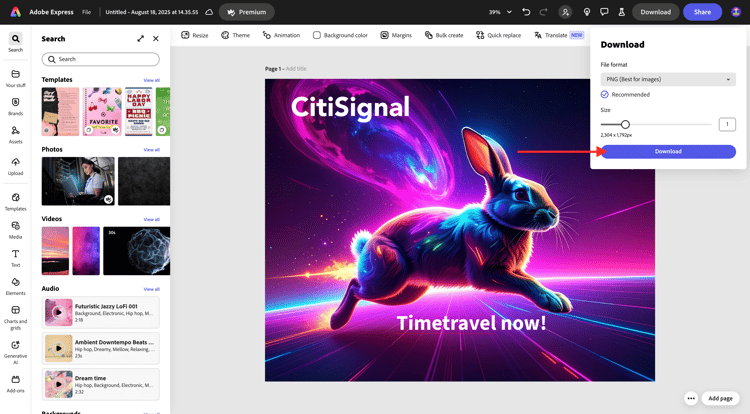
Você terá seu ativo no computador local.
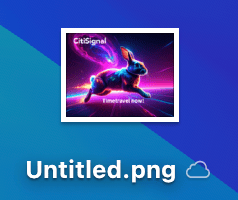
1.5.2.2 Aprove seu ativo no Frame.io
Ir para https://next.frame.io/. Verifique se você está conectado ao ambiente --aepImsOrgName--.

Caso não esteja conectado ao ambiente direito, clique no logotipo no canto inferior esquerdo e clique para selecionar o ambiente que precisa usar.
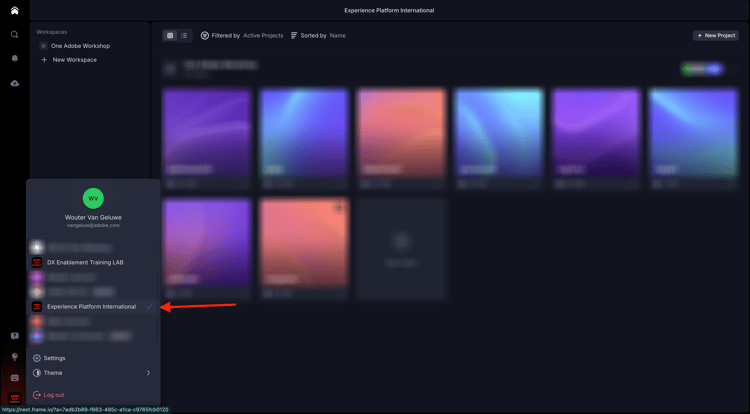
Vá para o seu espaço de trabalho, que deve ser chamado de --aepUserLdap-- e abra a pasta CitiSignal. Clique no ícone + e selecione Nova Pasta.
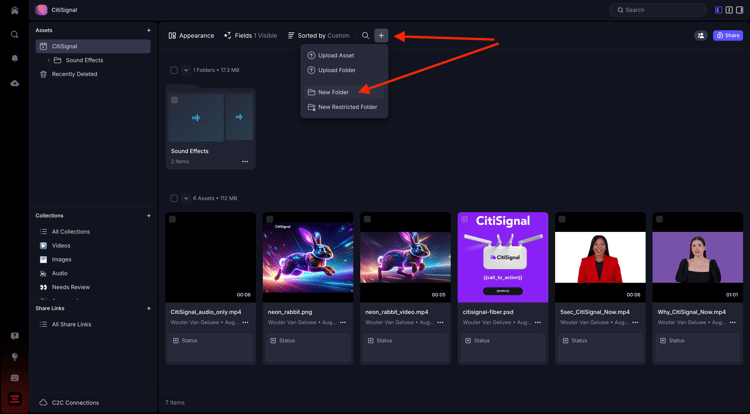
Nomeie a pasta --aepUserLdap-- - Approvals. Clique duas vezes na pasta para abri-la.
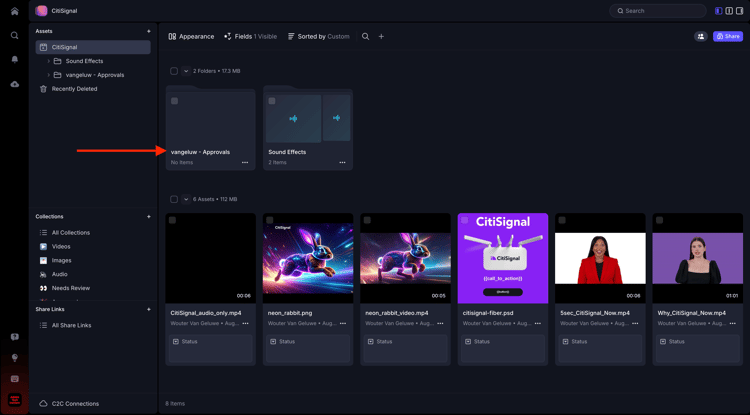
Agora você fará o upload do arquivo criado no exercício anterior para essa pasta. Clique em Carregar.
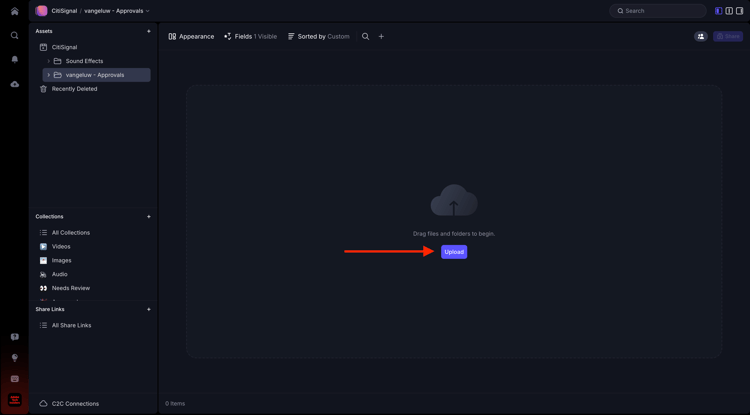
Selecione o arquivo e clique em Abrir.
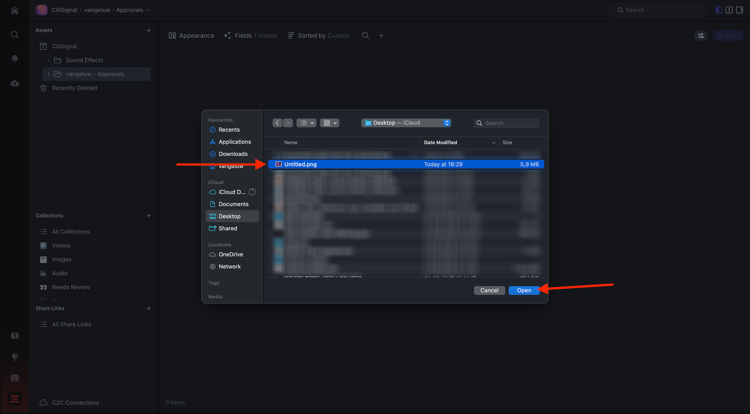
Você deveria ficar com isso. Clique duas vezes no arquivo para abri-lo.
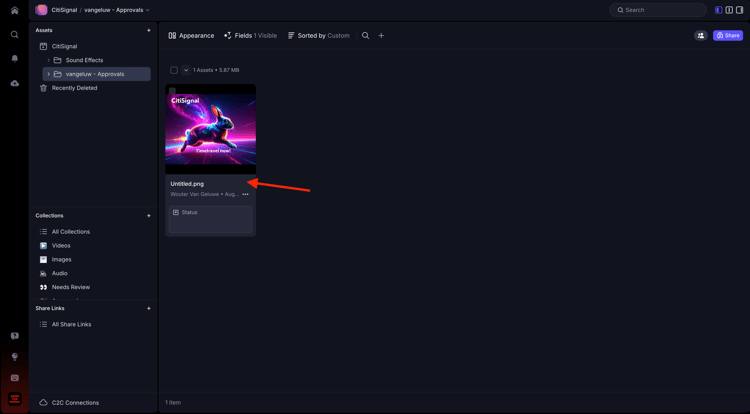
Ative o ícone para deixar um comentário ancorado.
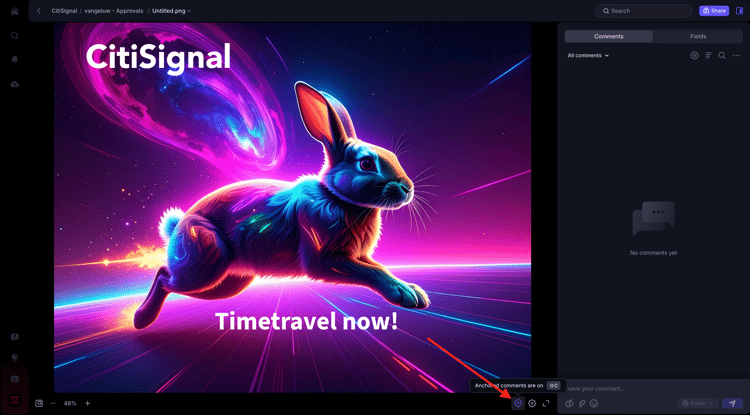
Insira um comentário, como Change CTA to "Get on board now!". Clique no ícone enviar para compartilhar seu comentário.
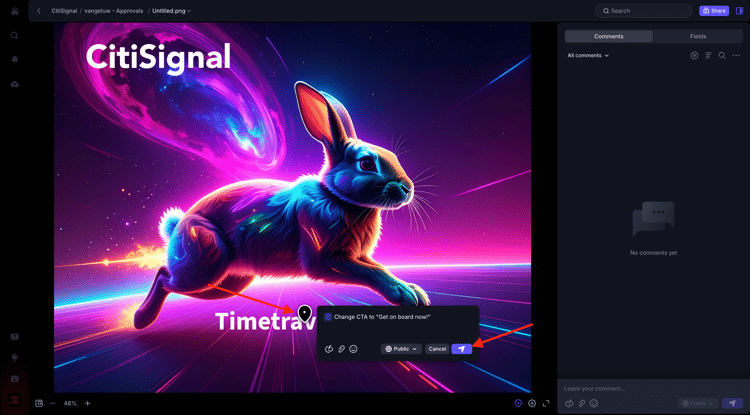
Você deveria ficar com isso. Ir para Campos.
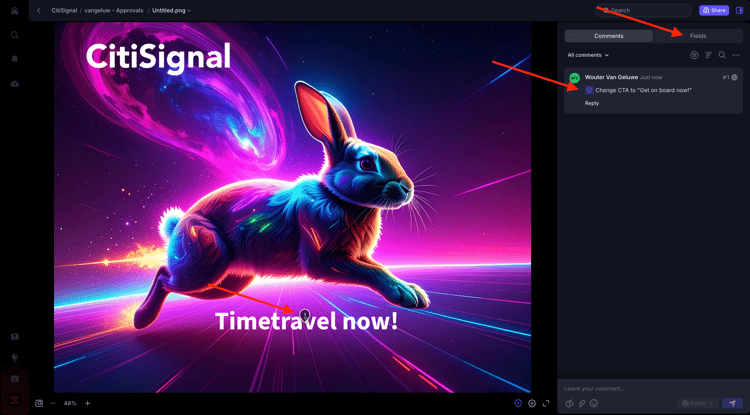
No campo Status, altere o status para Requer Revisão.
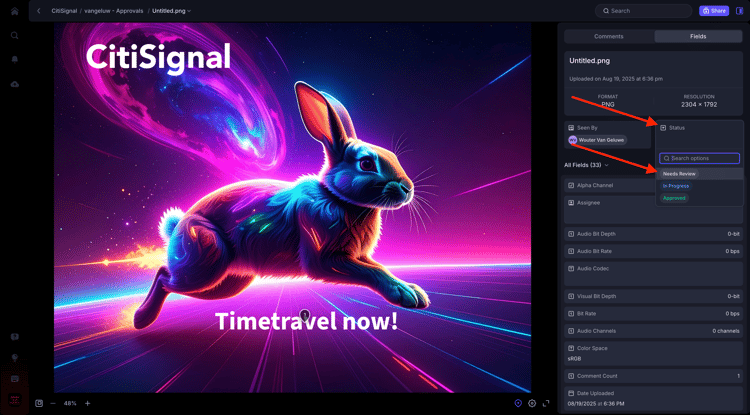
Você deveria ficar com isso. Volte para a pasta clicando na seta para voltar.

Clique nos 3 pontos … e selecione Renomear.
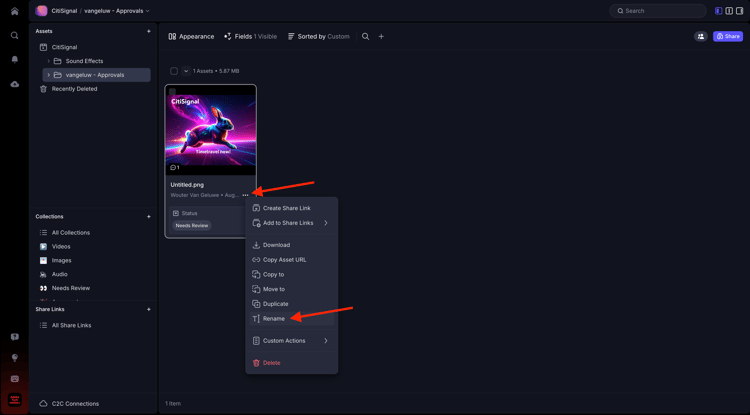
Altere o nome do arquivo para version1.png.
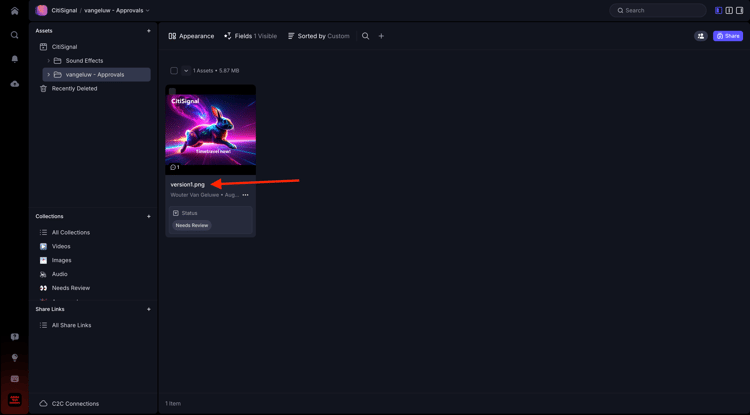
1.5.2.3 Fazer alterações de design no Adobe Express
Vá para https://new.express.adobe.com/your-stuff/files e abra a imagem criada anteriormente novamente.
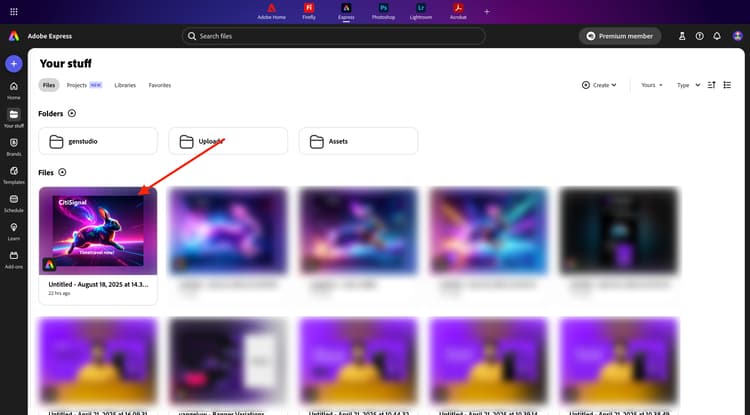
Altere o texto do CTA para Get On Board Now!.

Clique em Compartilhar e selecione Baixar.
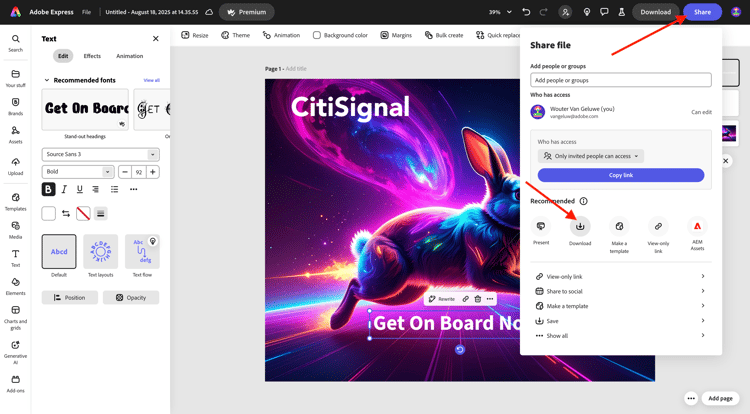
Clique em Baixar.

Em seguida, você terá uma nova imagem baixada em seu computador local. Renomeie o arquivo para version2.png.
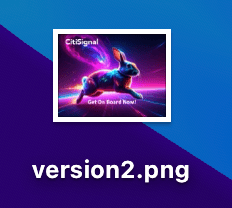
1.5.2.4 Aprove a versão 2 no Frame.io
Na pasta no Frame.io, clique no ícone + e selecione Carregar ativo.
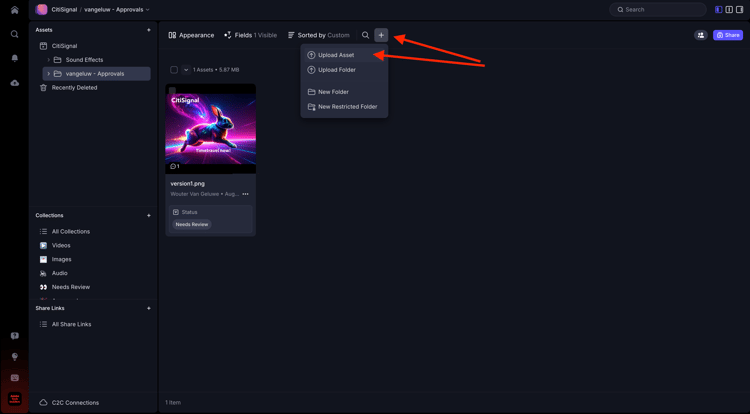
Selecione o arquivo version2.png e clique em Abrir.

Em seguida, arraste o arquivo version2.png para cima do arquivo version1.png. Esta ação habilitará o empilhamento de versão no Frame.io.
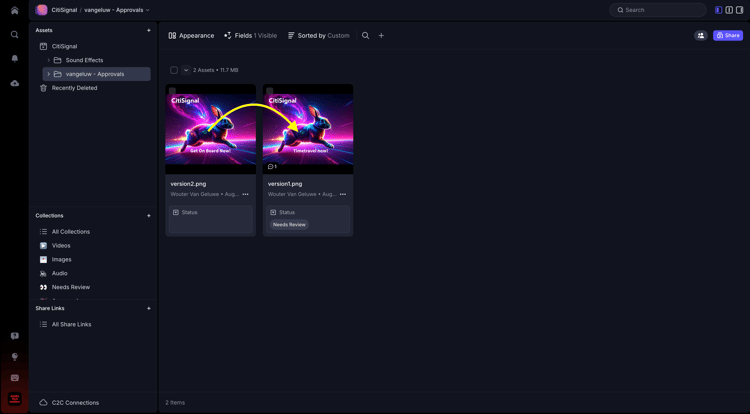
Você deverá ver isso.
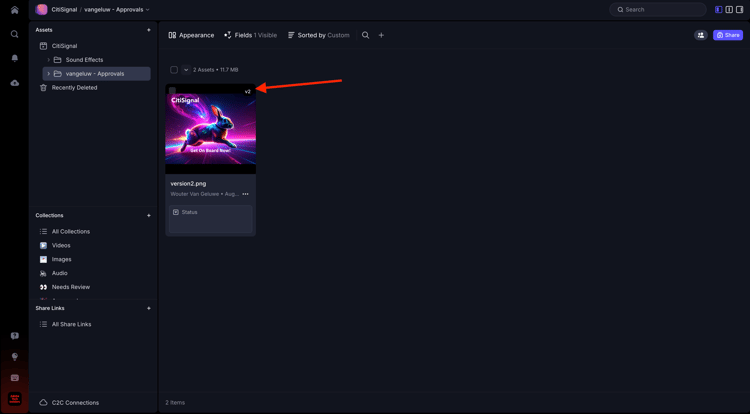
Clique nos 3 pontos … na imagem e selecione Comparar Versões.

Você deverá ver essa visualização de comparação que mostra ambas as versões do arquivo. Ir para Campos.
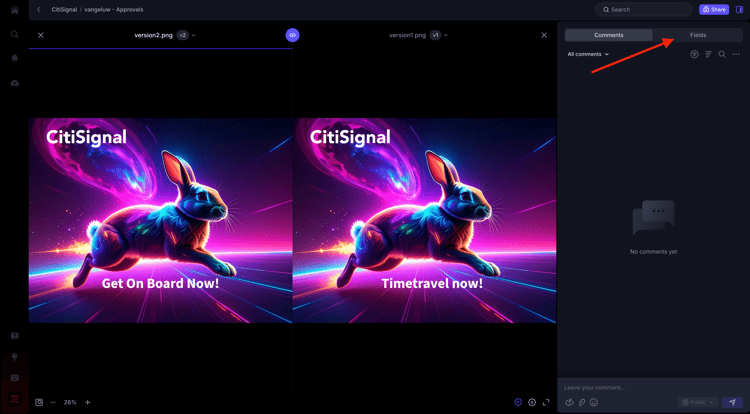
Altere o campo Status para Aprovado.
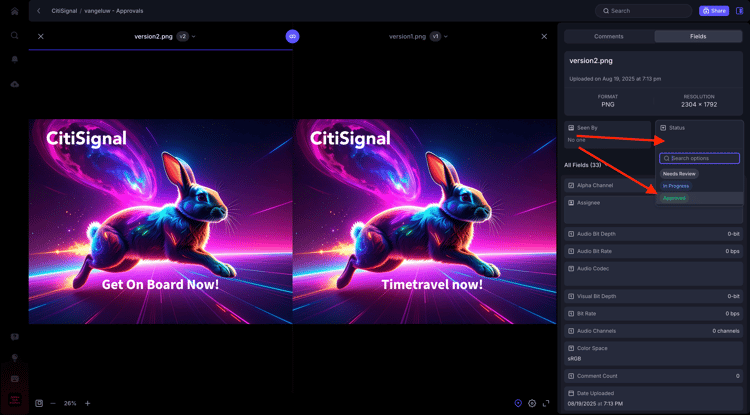
Você deveria ficar com isso. Clique no ícone de seta para voltar para a exibição de pasta.
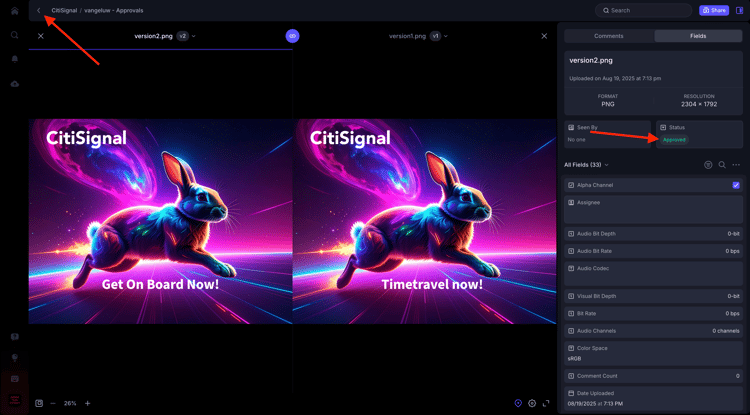
Clique nos 3 pontos … e selecione Baixar caso queira usar este arquivo em outro aplicativo.
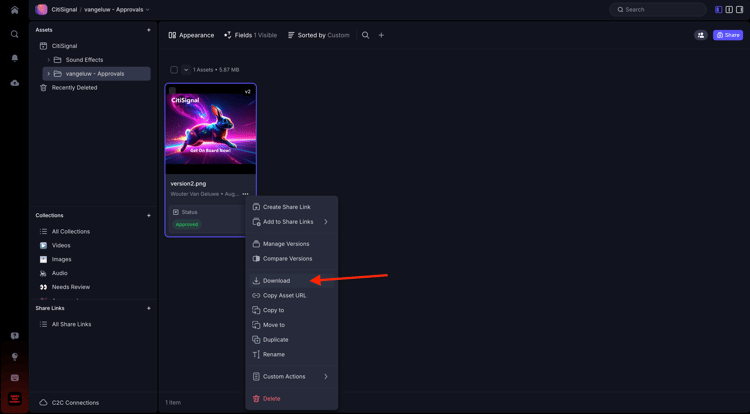
Próximas etapas
Volte para Simplifique seu fluxo de trabalho com o Frame.io
Voltar para Todos os Módulos